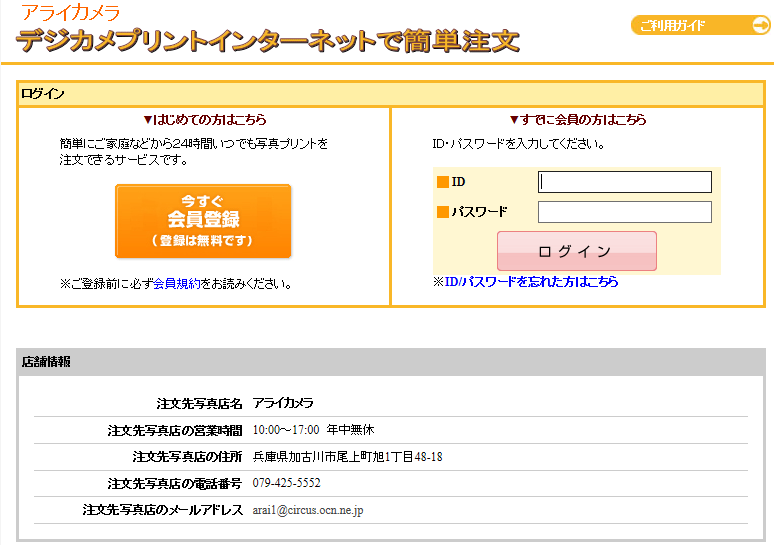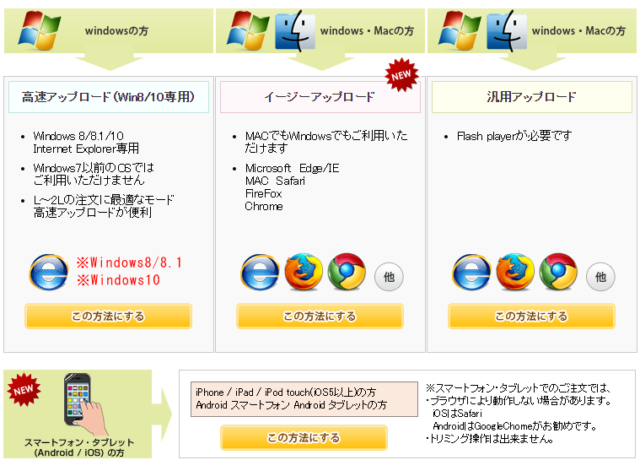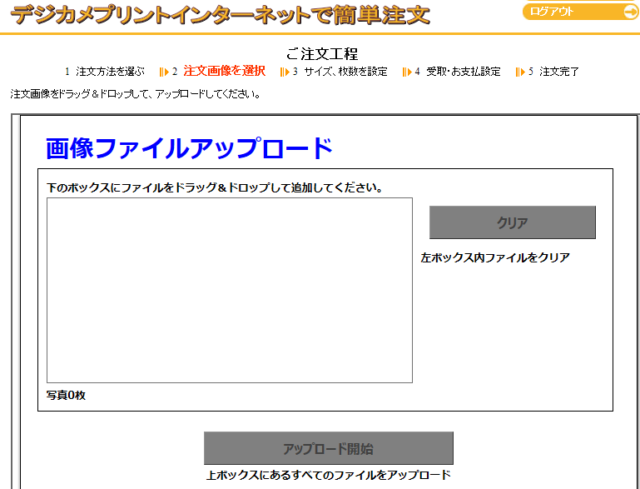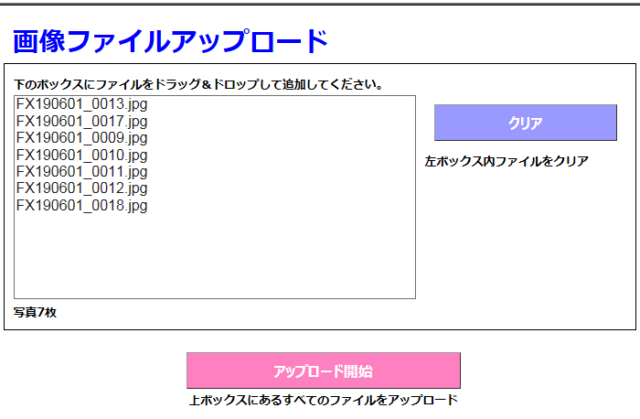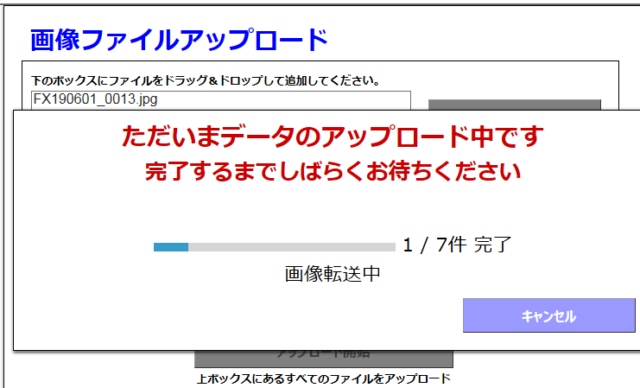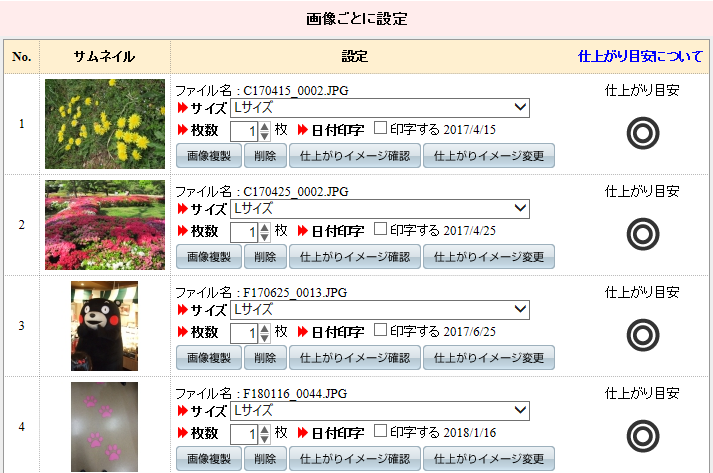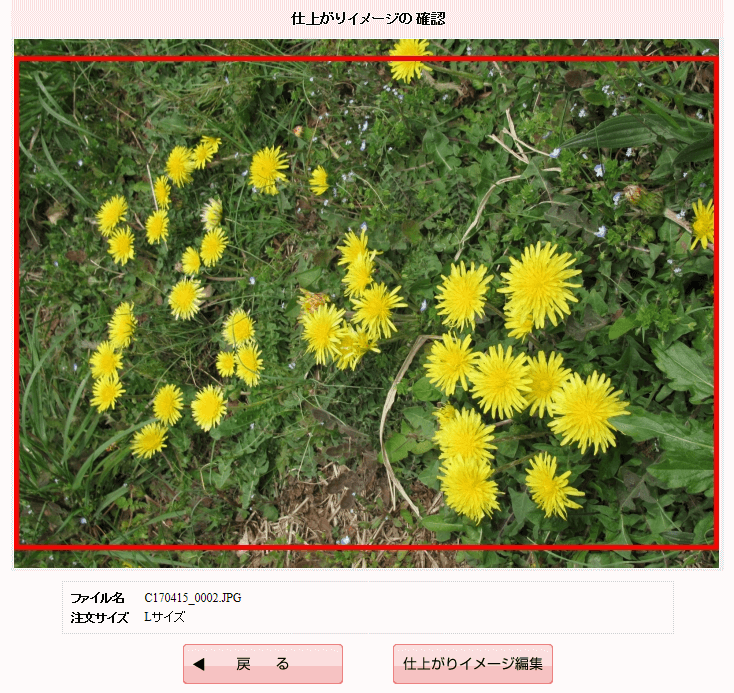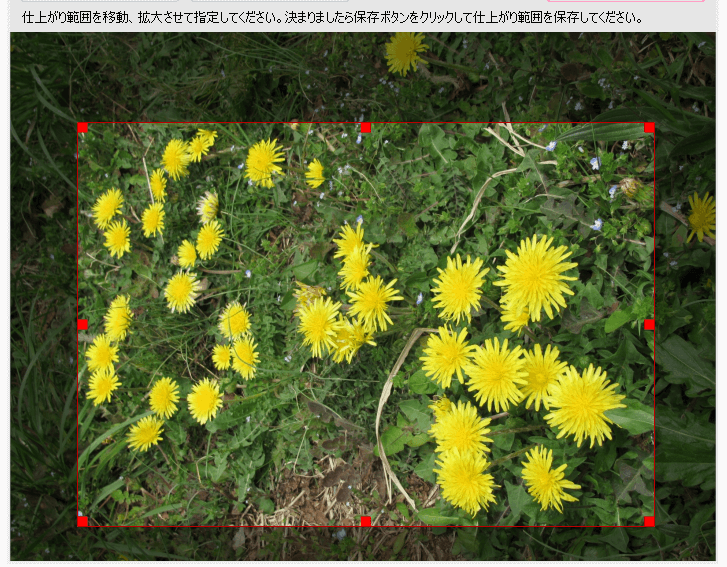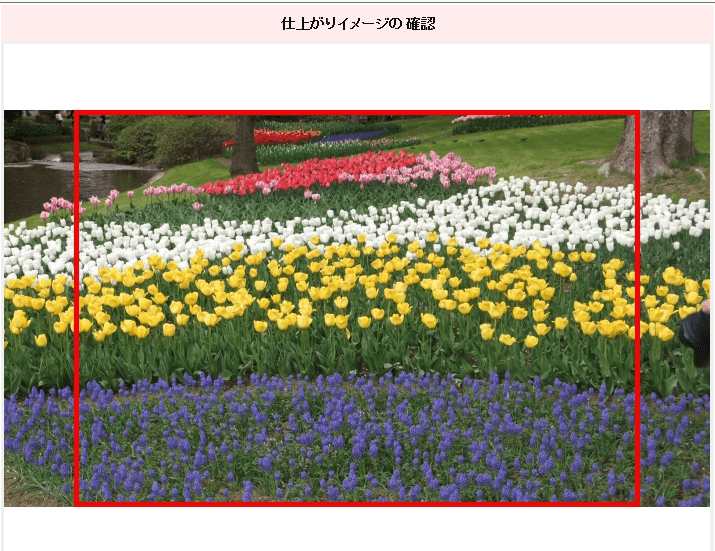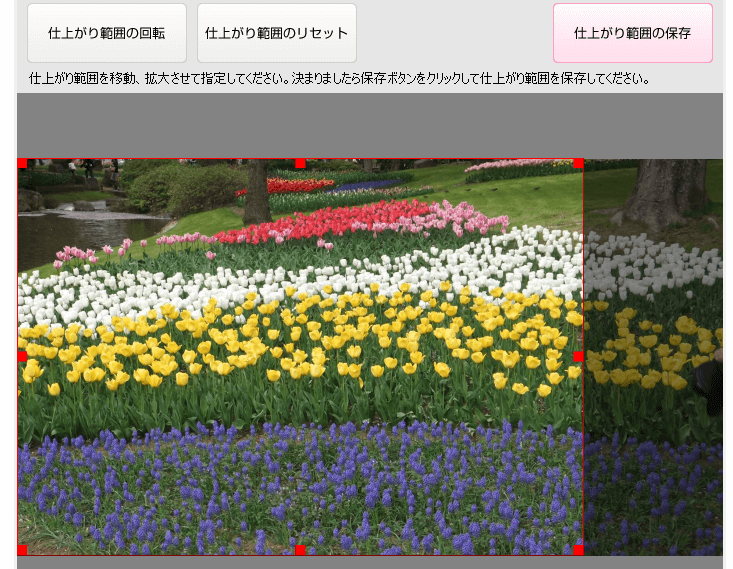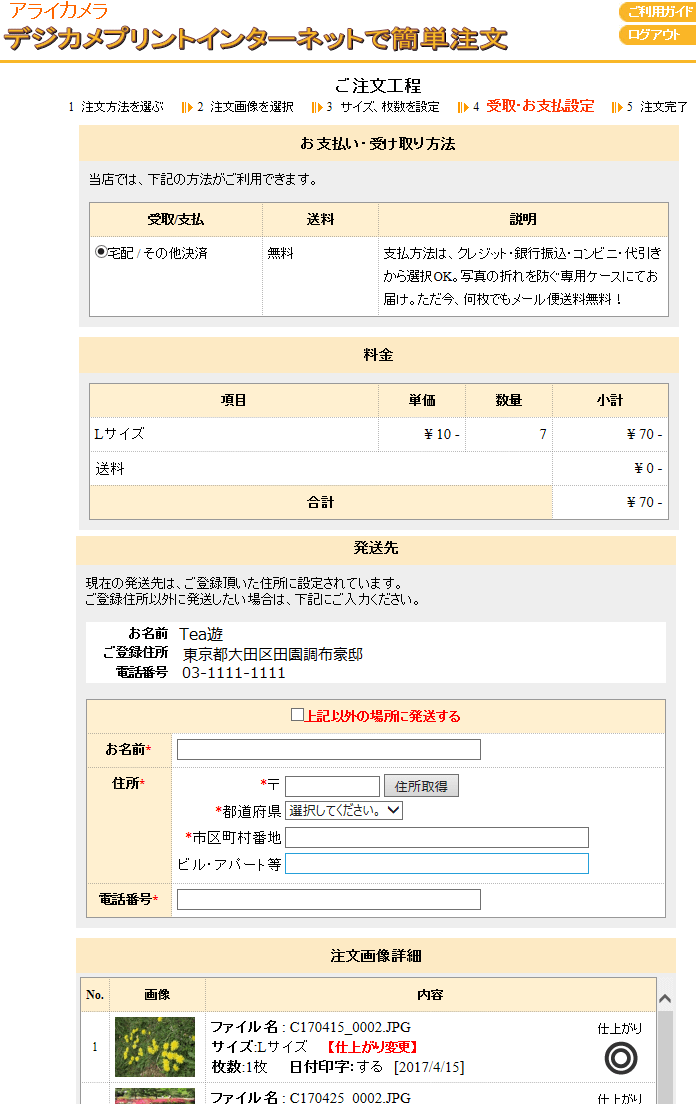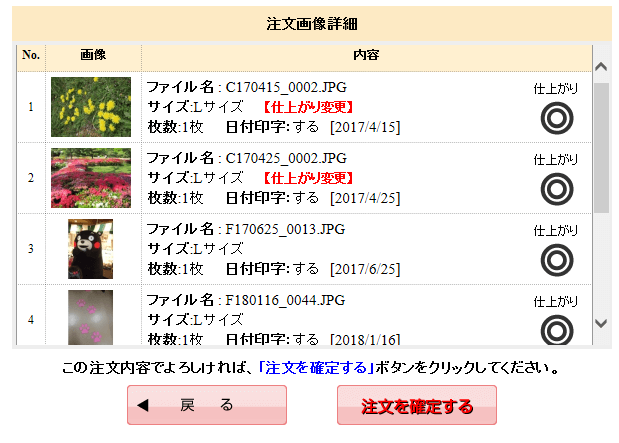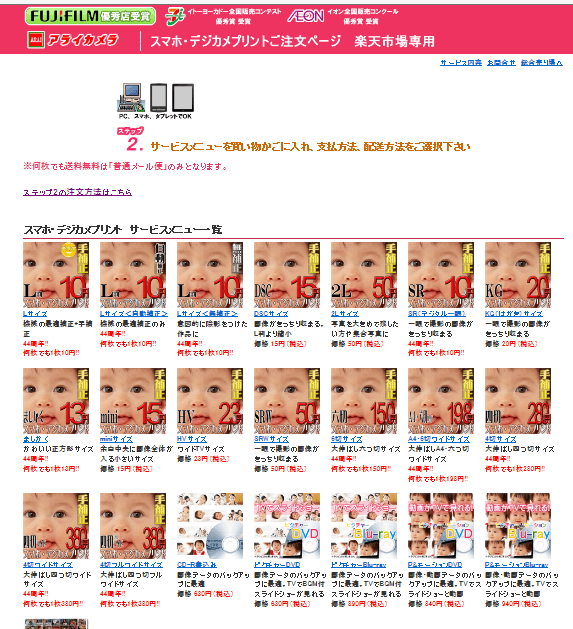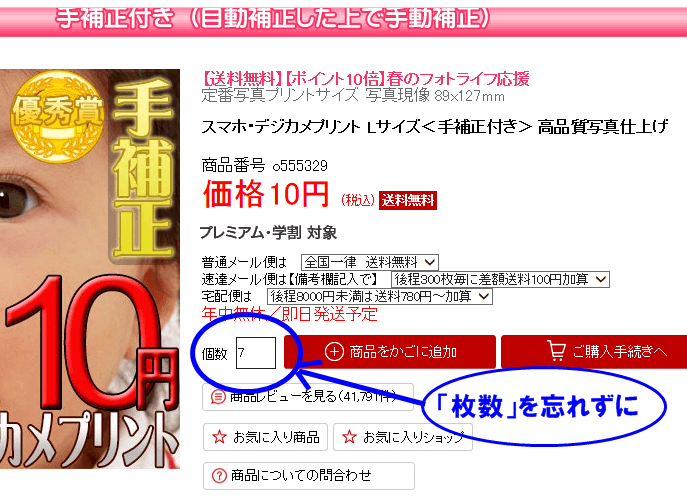デジカメプリントのネットでの注文の仕方

本当はこの記事は、
前ページ記事「手補正付きデジカメプリントが送料込で10円!」で
一気に書いたのですが、長くなったので、分けました。
前ページで紹介した「アライカメラ」さんで実際に
ネット注文する方法を書いてみました。
慣れてしまえば、けっこう楽です♪
(「仕上がりイメージの編集」は私は楽しいです(笑))
【※一部2018.7.18にアップロード法など加筆修正あり)】
「注文したい写真がたくさん溜まってしまったけど、どこか安くて良い店はないか?」
と聞かれた時、「アライカメラ」さんを紹介しました。
でも、ネットでの注文に、
「PCに疎いから、できるかなぁ…」と不安がっていたので、
そういう方のために(笑)
※スマホからも注文できますが、私はスマホは利用しないため、
PCから「楽天市場」での注文する場合を書いています。
実際の注文の仕方(ステップ1)
まずは、「アライカメラ」さんのサイトへアクセスします・
⇒ 楽天市場「アライカメラ」スマホ・デジカメプリント
⇒ Yahoo!ショッピング「アライカメラ」デジカメプリント
色々ごちゃごちゃしていて、「注文ページ」までがわかりにくいので、
「すぐに注文ページへ!」という方は、こちらからどうぞ!
⇒ 【注文ページ】楽天市場「アライカメラ」スマホ・デジカメプリント
⇒ 【注文ページ】Yahoo!ショッピング「アライカメラ」デジカメプリント
一度アクセスしたら、ブックマークすることをお薦めします。
①画像送信方法を選択する
上の「注文ページ」をクリックすると、次のようなページへ行きます。
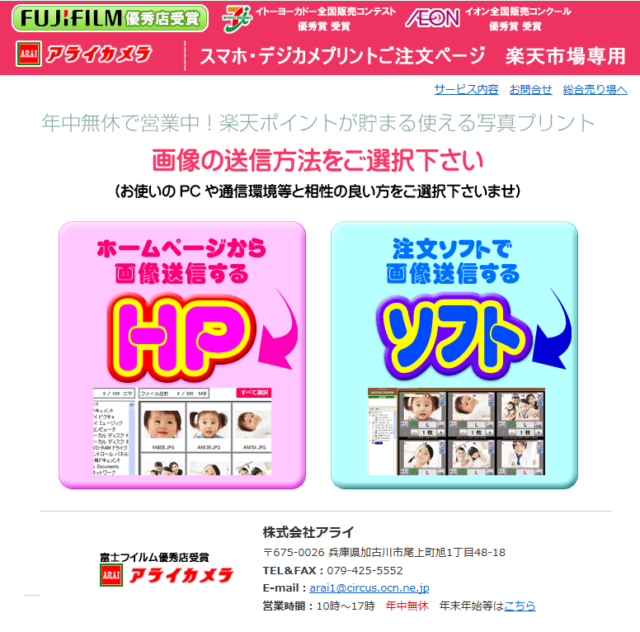 |
※以下の画像はすべて楽天市場「アライカメラ」さんのサイトよりお借りしました
「ソフト」はPCにダウンロードしないといけない上、使いにくいので、
いつでもネット上からできる「HP」をお薦めします。
 |
次は、「ログイン」または「会員登録」します。
②画像のアップロード方法を選ぶ
【2018.7.18追記】
今までは下記のようなアップロード方法だったのですが
2020年にWin7のサポート終了に伴い、変更になっています。
最近は動画や画像はchromeの方がしっかり表示され、
IE(Internet Explorer)ではうまく表示されないことが多いのに、
なぜかココはIEを推奨しています。
ということで、もちろん高速アップロードの方がいいので、
私はおすすめの方のIEでアップロードしています。
Win7を利用している人は注意!【追記】2018.7.18
何を隠そう私がそうなのですが・・・。
この記事を書いた時はよかったのですが、
Win7を利用している人は「HPから」のソフト、
IEでのアップロードができなくなっていました。
高速アップロードで推奨だったのですが。
下記画像のように変更になっていました。
「イージーアップロード」の方ではできますが、
こちらだと画像のドラッグ&ドロップなど写真をアップする方法が
PCが苦手な人にはちょっと難しいと思うし、速度も速くないです。。。
③注文画像を選択する
③-1.高速アップロードの場合
「高速アップロード」を選択するとこのような画面ですが、
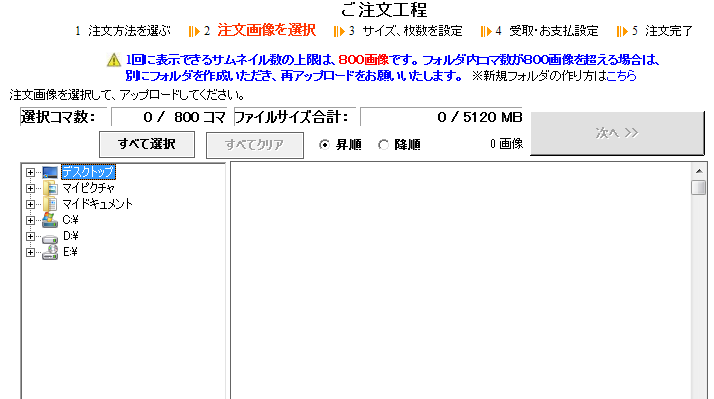 |
PCのフォルダから注文したい画像を選ぶのですが、
一気に処理するためにも、事前に
注文画像は1つのフォルダにまとめておいた方がいいです。
(色々なフォルダから選ぶと、いちいち戻ったり面倒です)
私は「注文」というフォルダを作成し、そこに全てまとめました。
 |
今回の説明のために、適当な写真7枚を入れてみました(笑)
作成したフォルダ(ココでは「注文」フォルダ)を選択すると、
右側にフォルダ内のすべての画像が表示されます。
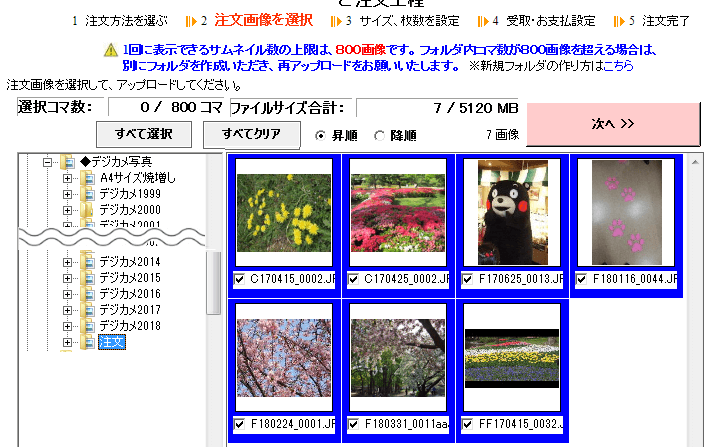 |
この時に、「やっぱりこの画像はや~めた!」という場合は、
レのチェックを外せばOKです。
全部注文するので、「すべて選択」をクリックすると、全てが青枠で囲まれます。
そして「次へ」をクリック。
③-2.イージーアップロードの場合
「イージーアップロード」の場合(2019.7.18追記)
ここへ注文したい画像をドラッグ&ドロップして入れます。
全てもれなく入れたら、「アップロード開始」をクリック。
高速アップロード」よりはやや時間がかかりますが、
アップロード後は「高速アップロード」と同じ手順です。
④サイズ、枚数、日付印字などを設定(一括設定)
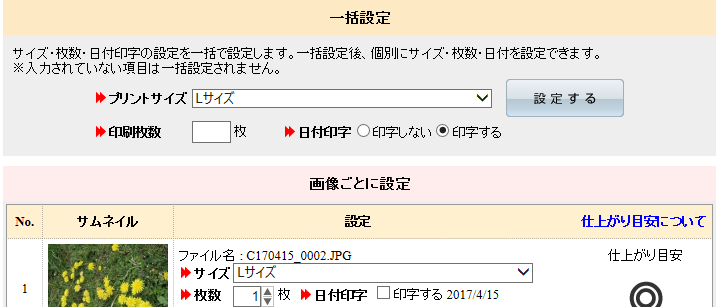 |
忘れないように最初に「一括設定」で
・プリントサイズ ⇒ 「Lサイズ」を選択(「DSC」「SR」「2L」など好きなサイズを)
・日付を印字したい場合 ⇒ 日付印字「印字する」にチェックを入れる
枚数も全て「2枚ずつ」などという場合は、ここで一括選択を。
もちろん、「サイズ」「枚数」「日付の有無」は各々の画像の所でも設定できます。
参考までに、
アライカメラさんのネットで注文した場合の価格(送料無料)は
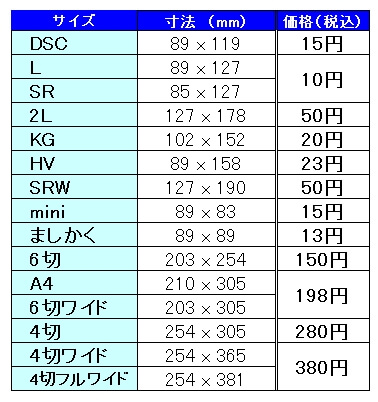
⑤仕上がりイメージを確認・編集する
「仕上がりイメージ確認」をクリックして、確認します。
最初から「仕上がりイメージ変更」でもいいのですが、
「仕上がりイメージ確認」からでも編集はできるので、正直どちらでもOK。
Lサイズの場合は、何もしないと、このように上下がカットされます。
(DSCサイズは上下左右ピッタリサイズなのでそのままでもOK)
拘らない人、面倒な人はそのままで「戻る」を。
編集したい場合は「仕上がりイメージ編集」をクリックして、編集します。
赤枠を上下にだけ動かして位置を調節してもいいですが、
この画像の場合、上の方はかなり無駄なので、赤枠の所をドラッグして
上のように、花のみに集中させてみました。
出来上がりの写真は、Lサイズいっぱいに花がある感じになります。
花が拡大されたような写真に。
 |
最後に右上の「仕上がり範囲の保存」をクリックするのを忘れずに!
(あまり長押しすると、元の画面に戻った時、「ログアウト」の
近くにカーソルが行って押してしまいそうになるので注意!」
この画像はそのままだと中途半端なので、上下どちらかに寄せた方がよさそう。
完全に好みの問題ですが、私は上いっぱい入れた方が好きです(笑)
下の白いつつじを入れたければ、下いっぱいに。
縦長に撮影した画像の場合
本来は、縦に回転させずに、元の横長のままアップロードした方がいいらしいです。
でも、縦でアップしてしまった場合は、
横の時、「上下がカットされた」ということは、「左右がカットされる」ことになります。
上下に微妙に靴が写っていたので、赤枠を縮めて靴をカット!
スマホや広角16:9で撮影した画像の場合
上下ではなく、左右がこんなにカットされてしまいます。
これもあくまでも好みなので、赤枠を左右に移動したり、
赤枠をもっと小さくしてクローズアップしたり、好みで♪
池を入れたかったので、左いっぱいいっぱいに!
⑥受取/支払、発送先の設定
支払は「楽天市場」(又は「Yahoo!ショッピング」)でなので、
ココでは設定する画面はありません。
「発送先」は、会員登録した住所が表示されます。(基本、楽天市場等と同じはず)
それ以外の所へ発送したい場合のみ、
「上記以外の場所に発送する」にチェックを入れて記入。
私は親や知人宛に送ることが多いので、よくこの欄に記入してます。
発送先確認後、下の方へ行って「注文を確定する」をクリックして、
第1段階は終了~!
ここまでの作業は2時間以内に終えるようにしませう。
タイムアウトになってしまって、今までの作業が水の泡┐( ̄ヘ ̄)┌
一度に200枚とか大量に注文すると、そのままの場合はいいのですが、
「仕上がりのイメージ編集」をする場合、1枚1枚チェックしていると
かなり時間がかかります。
以前、200枚近い写真を発注しようとイメージ編集をやっていたら、
タイムアウトになって、やり直したという苦~い経験が。。
その日はさすがにもうやる気茄子…で、翌日改めてやりました(笑)
支払手続き(ステップ2)
画像送信したサイズのサービスを選択
画像をアップする前の下のページに戻って、
楽天市場、又はYahoo!ショッピングで手続きを!
 |
この画面のページは ⇒ こちら
楽天市場(又はYahoo!ショッピング)のサイトに飛び、
自分が画像送信したサイズのサービスを選択
全てLサイズだったので、「Lサイズ(手補正付)」を選択。
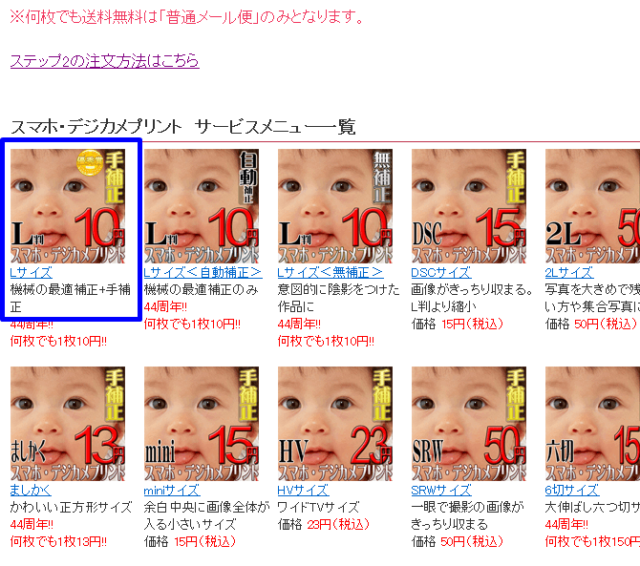 |
購入手続きは枚数を入れるのを忘れずに!
ステップ1で注文したサイズをクリックすると、次の画面になります。
ステップ1で注文した枚数を入れるのを忘れずに!
初期設定の枚数は「1」になっているので、そのまま「購入手続き」へ進むと
1枚だけの注文(10円)になるので注意を! (「1式」ではないので注意)
以前、急いでいて、「1」のまま購入手続きして注文確定してしまって、
アライカメラさんより連絡をもらったことがあり(^_^;)
今回は同じサイズ(Lサイズ)7枚なので、このような入力でOKですが、
違うサイズも頼んだ時は注意が必要です!
ステップ1での注文時、サイズが混在した場合は、各々のサイズで枚数を入れ、購入手続きを。
◆7枚中Lサイズ ⇒ 5枚、DSCサイズ ⇒ 2枚の場合
楽天での購入手続きは2回行います。
・Lサイズ(手補正付)をクリック ⇒ 5枚
・DSCサイズをクリック ⇒ 2枚
ここから先はいつも楽天市場(又はYahoo!ショッピング)で頼むのと同じなので、
支払にポイントを使ってもOKです。
ステップ1の注文で記入した発送先と違わないように確認を。
ということで、楽天市場(又はYahoo!ショッピング)で
購入(支払)手続きをして全てが完了~!
梱包や発送? 届いた商品は?
「アライカメラ」さんは注文から発送も非常に早いです!
15時までの注文は当日発送
メール便のため、2~4日で到着。
写真は袋に入った上に、箱に入ってしっかりした梱包です。
雨でもOKなように更にシルバーの厚手のビニールに入っています。
必ず、季節の挨拶や、手書きのひとことが添えられています。
*━━━*━━━*━━━*━━━*━━━*━━━*━━━*━━━*━
どこかへ行くと、1回に付あまりにもたくさんデジカメで撮影し、
プリントするのは、どれを選んでいいか迷い、結局「1枚10円だし♪」と、
かなりの枚数を頼んでいます。
親や知人の分を優先して注文していますが、
みんな、「こんなに綺麗で送料込で10円なんて信じられない」と言っています(笑)
先日、知人の分を90枚注文しましたが、知人曰く、
「昔だったらその枚数は4,500円位に現像代700円×フィルム約3本分で、
7,000円近くかかっていたのに、900円って安すぎる」と。
✿家から一歩も出ず、台風だろうと夜中だろうと何時でも注文できる。
✿自分の好きなように仕上がりイメージを編集できる。
✿何より1枚の値段が安い! コスパ最高!
もう普通の店頭の写真屋さんでは注文できません!
-
前の記事

手補正付きデジカメプリントが送料込で1枚10円! 2018.05.03
-
次の記事

玉川上水第二公園(桜上水~上北沢)を歩いてみた♪ 2018.05.05